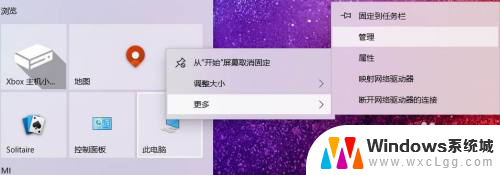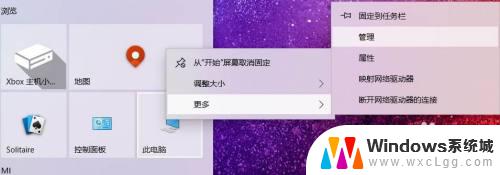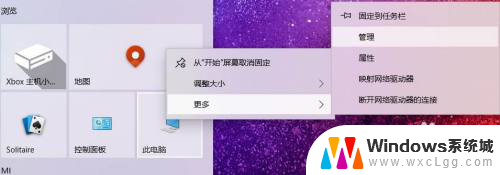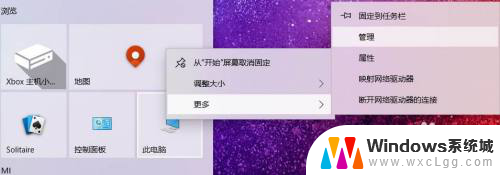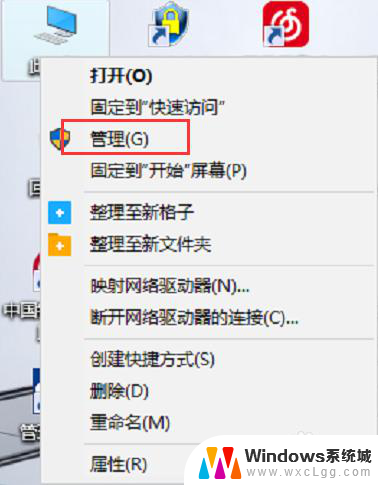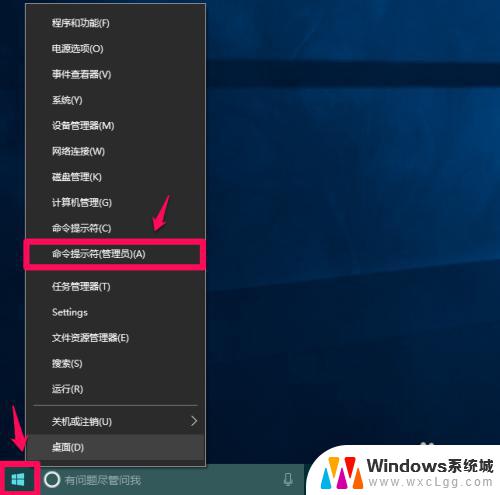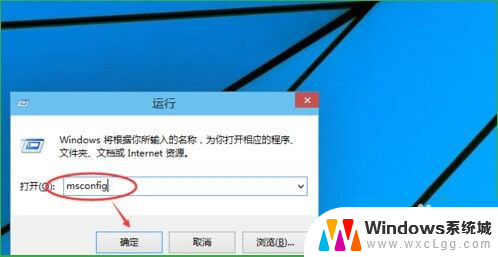u盘变成了系统盘怎么恢复 win10系统U盘恢复为普通U盘方法
更新时间:2024-07-14 08:50:37作者:xtyang
当我们不小心将U盘格式化为系统盘后,会遭遇很多问题,例如无法正常使用、数据丢失等,但不用担心,我们可以通过一些方法将Win10系统U盘恢复为普通U盘。接下来我们将介绍一些简单而有效的方法来解决这个问题。
操作方法:
1.我的电脑右键选择【管理】。
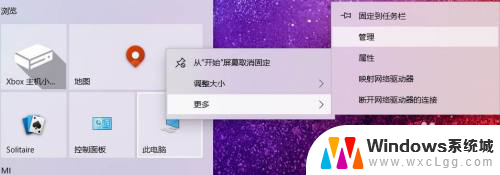
2.选择【磁盘管理】,记住U盘盘符。
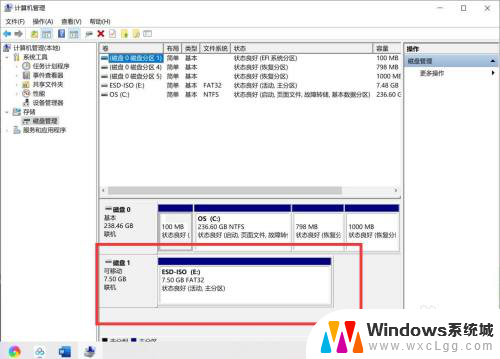
3.回到桌面,【WIN+R】打开运行对话框,输入【cmd】。
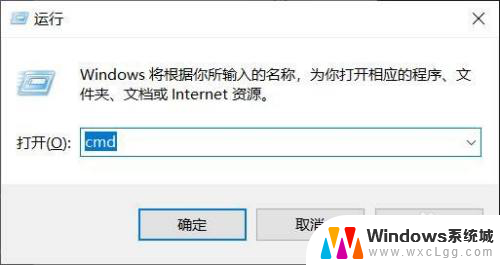
4.DOS命令运行环境,输入【diskpart】,回车。
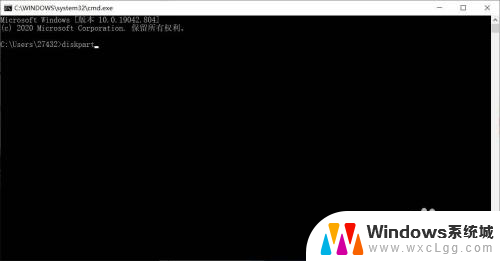
5.输入【select disk 1】(刚查看的盘符数),按下回车。然后再输入【clean】命令,回车等待显示完成。
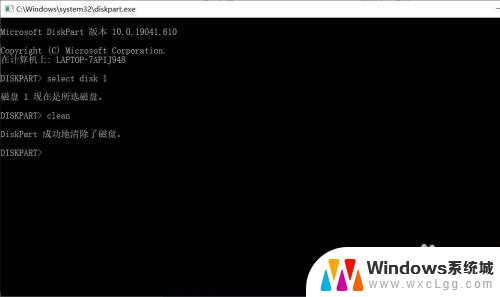
6.返回磁盘管理,选择空磁盘。
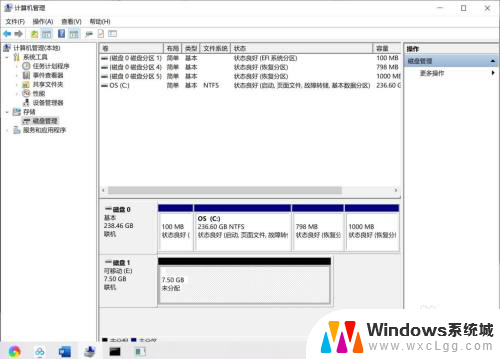
7.新建磁盘即可,系统U盘即恢复为普通U盘。
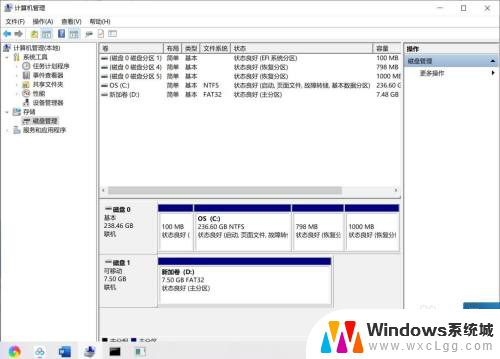
以上就是如何恢复将U盘变成系统盘的全部内容,需要的用户可以按照以上步骤进行操作,希望能对大家有所帮助。